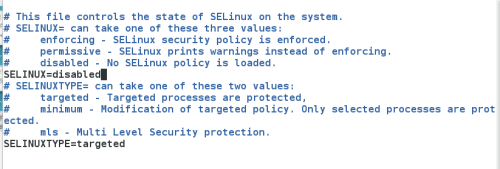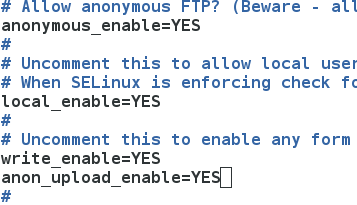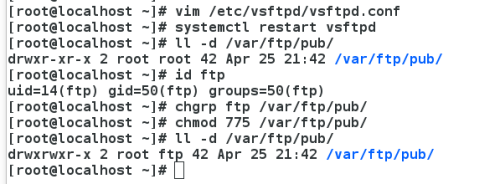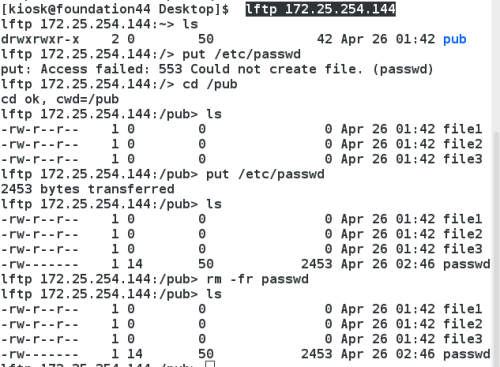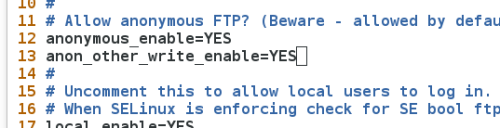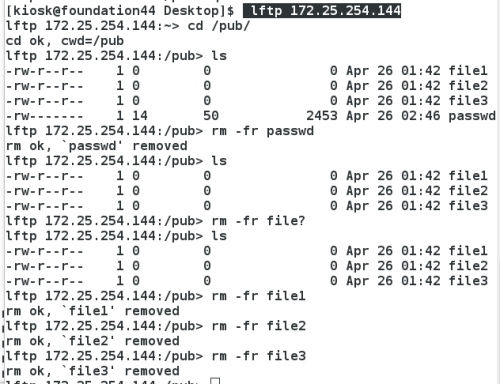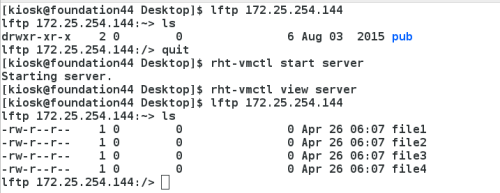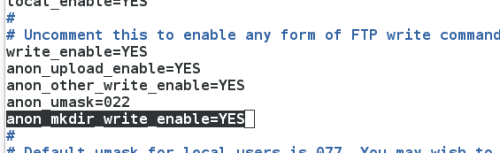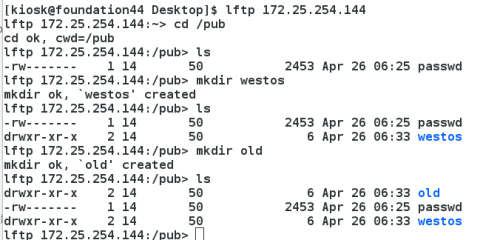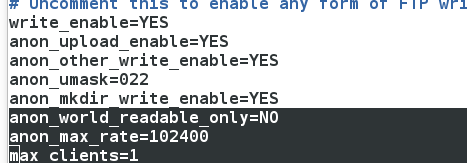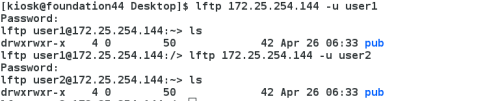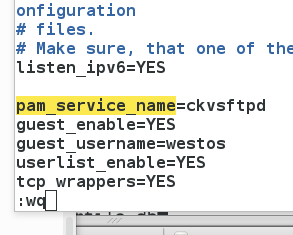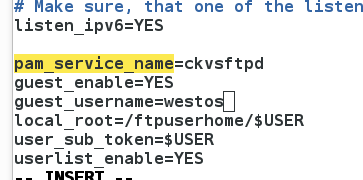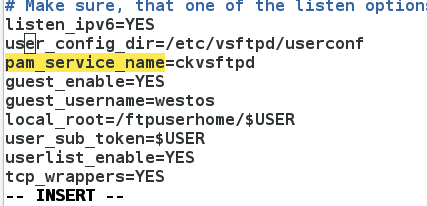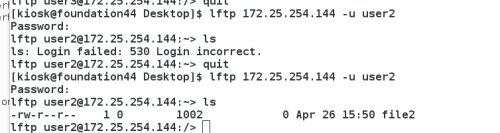1.部署 FTP 服务器
FTP ( 文件传输协议 ) 是 INTERNET 上仍常用的最老的网
络协议之一 , 它为系统提供了通过网络与远程服务器进行传
输的简单方法
在 RED HAT ENTREPRISE LINUX 6 中。 FTP 服务器包
的名称为 VSFTPD , 它代表 Very SecureFile Transfer
Protocol Damon 服务器名称也叫做 vsftpd
默认配置文件让 ANONYMOUS 用户只能下载位于
CHROOT 目录中的内容。 /var/ftp/ 这意味着远程FTP
客户端能以用户 anonymous 或 ftp 身份连接到服务器
( 无需密码 ), 并从 ftp 服务器上的 /var/ftp/ 目录下载文件
( 其本地 ftp 用户可以读取这些文件 )
2.安装与测试ftp
39 vim /etc/sysconfig/selinux
40 getenforce
41 reboot
43 getenforce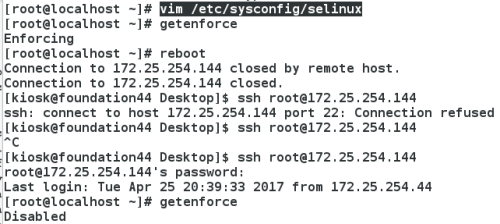
44 vim /etc/sysconfig/network-scripts/ifcfg-eth0
DEVICE=eth0
BOOTPROTO=none
IPADDR=172.25.254.144
PREFIX=24
ONBOOT=yes
TYPE=Ethernet
45 vim /etc/yum.repos.d/yum.repo
[rhel7.2]
name=rhel7.2
baseurl=http://172.25.254.44/rhel7.2
gpgcheck=0
46 yum clean all
47 yum search ftp
59 yum install vsftpd.x86_64 -y
73 systemctl start vsftpd
74 systemctl stop firewalld
75 systemctl enable vsftpd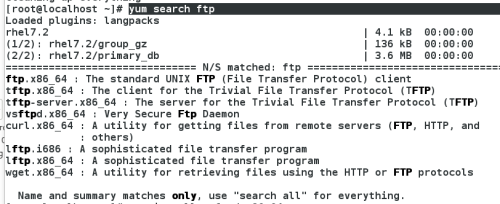
64 firewall-cmd --list-all 查看有哪些命令可以登陆
65 firewall-cmd --permanent --add-service=ftp 添加允许登陆的命令
66 firewall-cmd --reload 使新添加的命令生效
67 firewall-cmd --list-all 查看
测试服务
cd /var/ftp/pub/
touch file{1..3}
主机
lftp 172.25.254.144
lftp 172.25.0.10:~> ls ##能登陆并且显示,表示安装成功
drwxr-xr-x 2 0 0
lftp 172.25.0.10:/> cd pub/
lftp 172.25.0.10:/pub> ls
-rw-r--r-- 1 0 0
-rw-r--r-- 1 0 0
-rw-r--r-- 1 0 0
42 Nov 20 07:19 pub
0 Nov 20 07:19 file1
0 Nov 20 07:19 file2
0 Nov 20 07:19 file3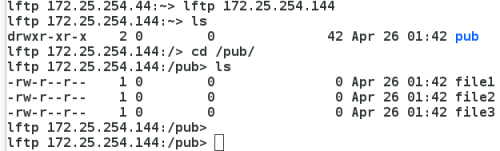
3.vsftpd文件信息
/var/ftp ##默认发布目录
/etc/vsftpd ##配置目录
4.vsftpd服务的配置参数
1)匿名用户设定
anonymous_enable=YES|NO ##匿名用户登陆限制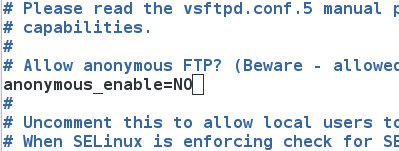
[root@localhost ~]# vim /etc/vsftpd/vsftpd.conf
[root@localhost ~]# systemctl restart vsftpd
[root@localhost ~]# vim /etc/vsftpd/vsftpd.conf
[root@localhost ~]# systemctl restart vsftpd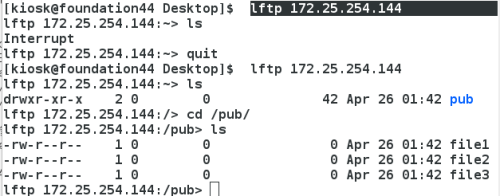
#<匿名用户上传>
vim /etc/vsftpd/vsftpd.conf
write_enable=YES
anon_upload_enable=YES
90 vim /etc/vsftpd/vsftpd.conf
91 systemctl restart vsftpd
92 ll -d /var/ftp/pub/
93 id ftp
94 chgrp ftp /var/ftp/pub/ 更改用户组
95 chmod 775 /var/ftp/pub/ 设置权限
96 ll -d /var/ftp/pub/
97 history
#<匿名用户删除>
anon_other_write_enable=YES|NO
#<匿名用户家目录修改>
anon_root=/direcotry
[root@localhost ~]# vim /etc/vsftpd/vsftpd.conf
[root@localhost ~]# mkdir /westos/
[root@localhost ~]# cd /westos/
[root@localhost westos]# touch file{1..4}
[root@localhost westos]# cd
[root@localhost ~]# vim /etc/vsftpd/vsftpd.conf
[root@localhost ~]# systemctl restart vsftpd
#<匿名用户上传文件默认权限修改>
anon_umask=xxx
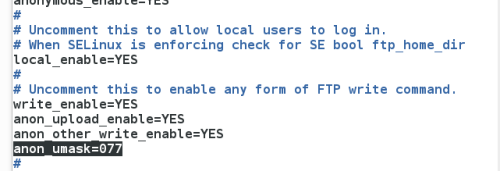
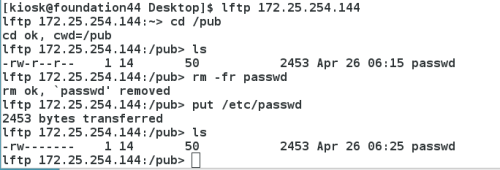
#<匿名用户建立目录>
anon_mkdir_write_enable=YES|NO
#<匿名用户下载>
anon_world_readable_only=YES|NO ##设定参数值为no表示匿名用户可以下载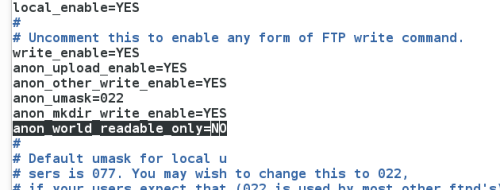
验证
[kiosk@foundation44 Desktop]$ lftp 172.25.254.144
lftp 172.25.254.144:~> cd /pub
cd ok, cwd=/pub
lftp 172.25.254.144:/pub> ls
drwxr-xr-x 2 14 50 6 Apr 26 06:33 old 目录
-rw------- 1 14 50 2453 Apr 26 06:25 passwd文件
drwxr-xr-x 2 14 50 6 Apr 26 06:33 westos目录
lftp 172.25.254.144:/pub> get westos 只能下载文件不能下载目录
get: Access failed: 550 Failed to open file. (westos)
lftp 172.25.254.144:/pub> get passwd
2453 bytes transferred
#<匿名用户使用的用户身份修改>
chown_uploads=YES
chown_username=student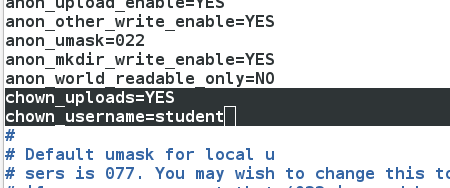
验证
[kiosk@foundation44 Desktop]$ lftp 172.25.254.144 -u student
Password:
lftp student@172.25.254.144:~> ls
lftp student@172.25.254.144:~> cd /pub
cd: Access failed: 550 Failed to change directory. (/pub)
lftp student@172.25.254.144:~> ls
lftp student@172.25.254.144:~> mkdir zhang
mkdir ok, `zhang' created
lftp student@172.25.254.144:~> ls
drwxr-xr-x 2 1000 1000 6 Apr 26 06:59 zhang
lftp student@172.25.254.144:~> quit
#<最大上传速率>?
anon_max_rate=102400
验证
[root@foundation44 ~]# dd if=/dev/zero of=/mnt/bigfile bs=1 count=1000
1000+0 records in
1000+0 records out
1000 bytes (1.0 kB) copied, 0.00147583 s, 678 kB/s
[root@foundation44 ~]# dd if=/dev/zero of=/mnt/bigfile bs=1 count=100000000
100000000+0 records in
100000000+0 records out
100000000 bytes (100 MB) copied, 130.492 s, 766 kB/s
#<最大链接数>?
max_clients=1
[root@foundation44 ~]# lftp172.25.254.144
lftp 172.25.254.144:~> ls
drwxrwxr-x 4 0 50 42 Apr 26 06:33 pub
lftp 172.25.254.144:/>
root链接不退出
[kiosk@foundation44 Desktop]$ lftp 172.25.254.144
lftp 172.25.254.144:~> ls
Interrupt
desktop不能链接
2)本地用户设定
local_enable=NO ##本地用户登陆NO
验证
[kiosk@foundation44 Desktop]$ lftp 172.25.254.144 -u student
Password:
lftp student@172.25.254.144:~> ls
ls: Login failed: 530 This FTP server is anonymous only.
lftp student@172.25.254.144:~> quit
local_enable=YES ##本地用户登陆YES
[kiosk@foundation44 Desktop]$ lftp 172.25.254.144 -u student
Password:
lftp student@172.25.254.144:~> ls
drwxr-xr-x 2 1000 1000 6 Apr 26 06:59 zhang
lftp student@172.25.254.144:~>
write_enable=YES|NO ##本地用户写权限限制?
#<本地用户家目录修改>
local_root=/directory
验证
[kiosk@foundation44 Desktop]$ lftp 172.25.254.144 -u student
Password:
lftp student@172.25.254.144:~> ls
-rw-r--r-- 1 0 0 0 Apr 26 06:07 file1
-rw-r--r-- 1 0 0 0 Apr 26 06:07 file2
-rw-r--r-- 1 0 0 0 Apr 26 06:07file3
-rw-r--r-- 1 0 0 0 Apr 26 06:07 file4
lftp student@172.25.254.144:~> quit
#<本地用户上传文件权限>
local_umask=xxx
#<限制本地用户浏览/目录>
所有用户被锁定到自己的家目录中
chroot_local_user=YES
chmod u-w /home/*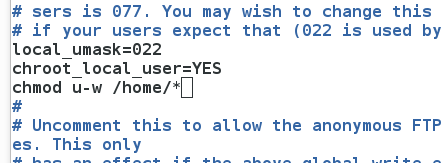
验证
[kiosk@foundation44 Desktop]$ lftp 172.25.254.144 -u student
Password:
lftp student@172.25.254.144:~> ls
drwxr-xr-x 2 1000 1000 6 Apr 26 06:59 zhang
lftp student@172.25.254.144:/> cd /home/
cd: Access failed: 550 Failed to change directory. (/home)
lftp student@172.25.254.144:/> cd /mnt
cd: Access failed: 550 Failed to change directory. (/mnt)
lftp student@172.25.254.144:/> quit
[kiosk@foundation44 Desktop]$ lftp 172.25.254.144 -u student
Password:
lftp student@172.25.254.144:~> cd /mnt/
cd ok, cwd=/mnt
lftp student@172.25.254.144:/mnt> cd /home/
cd ok, cwd=/home
lftp student@172.25.254.144:/home> ls
dr-x------ 5 1000 1000 96 Apr 26 06:59 student
lftp student@172.25.254.144:/home>
#<限制本地用户登陆>
vim /etc/vsftpd/ftpusers ##用户黑名单
vim /etc/vsftpd/user_list ##用户临时黑名单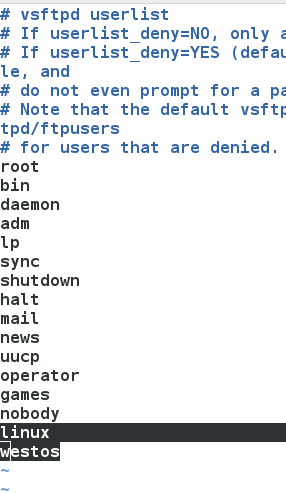
用户黑名单建立
chroot_local_user=NO
chroot_list_enable=YES
chroot_list_file=/etc/vsftpd/user_list
验证
[kiosk@foundation44 Desktop]$ lftp 172.25.254.144 -u westos
Password:
lftp westos@172.25.254.144:~> ls
ls: Login failed: 530 Permission denied.
lftp westos@172.25.254.144:~> quit
[kiosk@foundation44 Desktop]$ lftp 172.25.254.144 -u linux
Password:
lftp linux@172.25.254.144:~> ls
ls: Login failed: 530 Permission denied.
lftp linux@172.25.254.144:~> quit
[kiosk@foundation44 Desktop]$ lftp 172.25.254.144 -u student
Password:
lftp student@172.25.254.144:~> ls
drwxr-xr-x 2 1000 1000 6 Apr 26 06:59 zhang
[kiosk@foundation44 Desktop]$ lftp 172.25.254.144
lftp 172.25.254.144:~> ls
drwxrwxr-x 4 0 50 42 Apr 26 06:33 pub
lftp 172.25.254.144:/> quit
用户白名单设定
userlist_deny=NO
/etc/vsftpd/user_list ##参数设定,此文件变成用户白名单,只在名单中出现的用户可以登陆ftp
用户白名单建立
chroot_local_user=YES
chroot_list_enable=YES
chroot_list_file=/etc/vsftpd/user_list
#<ftp虚拟用户的设定>
创建虚拟帐号身份)
vim /etc/vsftpd/loginusers ##文件名称任意
ftpuser1
123
ftpuser2
123
ftpuser3
123
db_load -T -t hash -f /etc/vsftpd/loginusers loginusers.db
vim /etc/pam.d/ckvsftpd ##文件名称任意
account required pam_userdb.so db=/etc/vsftpd/loginusers
auth required pam_userdb.so db=/etc/vsftpd/loginusers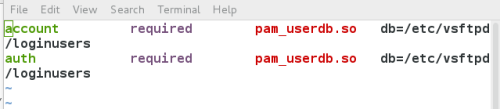
vim /etc/vsftpd/vsftpd.conf
pam_service_name=ckvsftpd
guest_enable=YES
虚拟帐号身份指定)
guest_username=westos
chmod u-w /home/westos
验证
lftp usre1@172.25.254.144:~> lftp 172.25.254.144 -u user1
Password:
lftp user1@172.25.254.144:~> ls
drwxrwxr-x 4 0 50 42 Apr 26 06:33 pub
lftp user1@172.25.254.144:/> quit
kiosk@foundation44 Desktop]$ lftp 172.25.254.144 -u user1
Password:
lftp user1@172.25.254.144:~> ls
lftp user1@172.25.254.144:/> quit
虚拟帐号家目录独立设定)
vim /etc/vsftpd/vsftpd.conf
local_root=/ftpuserhome/$USER
user_sub_token=$USER
[root@localhost ~]# mkdir /ftpuserhome/ftpuserhome
[root@localhost ~]# id westos
uid=1002(westos) gid=1002(westos) groups=1002(westos)
[root@localhost ~]# chgrp westos /ftpuserhome
[root@localhost ~]# chmod g+s /ftpuserhome
[root@localhost ~]# mkdir /ftpuserhome/user{1..3}
[root@localhost ~]# touch /ftpuserhome/user1/file1
[root@localhost ~]# touch /ftpuserhome/user2/file2
[root@localhost ~]# touch /ftpuserhome/user3/file3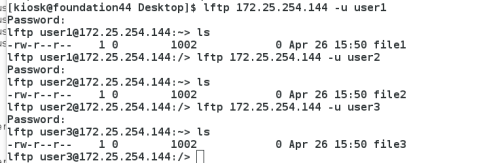
虚拟帐号配置独立)
vim /etc/vsftpd/vsftpd.conf
user_config_dir=/etc/vsftpd/userconfig
mkdir -p /etc/vsftpd/userconfig
vim /etc/vsftpd/userconfig/ftpuser1
在此文件中设定配置文件中的所有参数,此文件的优先级搞
anon_other_write_enable=YES